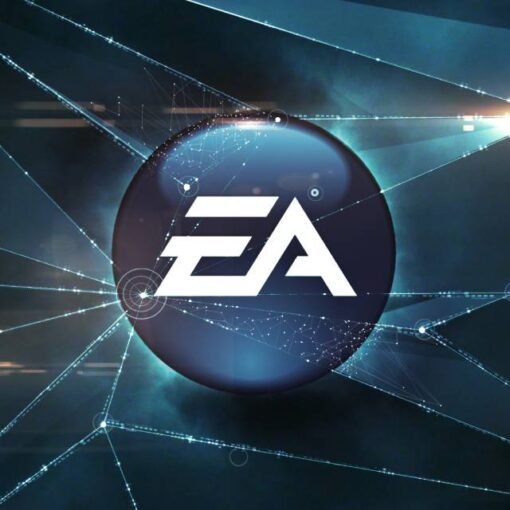O Xim é um aplicativo da Microsoft para compartilhamento de imagens que tem um funcionamento diferente da maioria dos concorrentes. Com ele, o usuário pode compartilhar fotos do celular como se estivesse apresentando slides, cuja transmissão pode ser feita mesmo para amigos que não têm o app instalado e interrompida a qualquer momento pelo criador. Veja como usar. AirScanner: saiba como ver a câmera do iPhone na tela do computador Aprenda a usar o app de compartilhamento de fotos Xim, da Microsoft (Foto: Reprodução/Paulo Alves) Passo 1. Baixe o Xim para seu smartphone e crie uma conta seguindo os passos na tela; Crie uma conta com seus dados do Facebook e número de celular (Foto: Reprodução/Paulo Alves) Passo 2. Para começar a compartilhar, toque em “Create new”; Crie uma nova transmissão (Foto: Reprodução/Paulo Alves) Passo 3. Escolha a origem das fotos que você queira usar entre Instagram , Facebook , Dropbox , OneDrive e o rolo da câmera. Em seguida, marque os itens desejados e pressione “Next”; Selecione as fotos (Foto: Reprodução/Paulo Alves) Passo 4. Escolha um amigo da lista, ou envie links para um contato da agenda, seja por e-mail ou SMS. Quem já tem o Xim instalado vê as fotos dentro do app. Quem não tem visualiza em uma página aberta diretamente no navegador; Escolha com quem quer compartilhar (Foto: Reprodução/Paulo Alves) Passo 5. Aguarde alguns segundos até que a transmissão seja carregada nos servidores da Microsoft. Depois de alguns segundos, as imagens são exibidas na tela para você e todas as pessoas selecionadas no Passo 4; Imagens escolhidas aparecem em tela cheia (Foto: Reprodução/Paulo Alves) Passo 6. Ao tocar no centro da tela, três botões são exibidos no rodapé. Eles permitem adicionar mais fotos e pessoas à apresentação, além de escrever na tela para iniciar um chat com os contatos. Coloque mais fotos e pessoas e fale com os amigos (Foto: Reprodução/Paulo Alves) Pronto. Agora basta repetir os passos quantas vezes quiser para criar várias apresentações. Dessa forma, é possível mostrar fotos da viagem aos colegas do trabalho, por exemplo, sem ser obrigado a enviá-los as imagens por mensageiros comuns ou postá-las em redes sociais. Como recuperar fotos excluídas do iPhone? Descubra no Fórum do TechTudo. saiba mais Descubra como salvar uma página da web inteira em imagem pelo iPhone Descubra a fonte do texto de uma página web com o WhatFont no iOS Capinhas para Zenfone 5: confira as melhores opções para o smartphone Veja como economizar a bateria do celular Android com o app ShutApp
You may also like
Não é só no Brasil que o WhatsApp enfrenta problemas com a justiça. De acordo com uma matéria do New York Times, […]
\(adsbygoogle \= window.adsbygoogle \|\|\[\]).push\(\{\}\)\; O Skype oferece um serviço que permite remover sua conta completamente dos servidores do mensageiro. Dessa forma, nenhum […]
O Chat 2.0 do Snapchat facilitou a forma de enviar imagens e vídeos da galeria na última atualização para Android e iOS […]
[ad_1] Novas informações a respeito do ciberataque à Electronic Arts (EA), confirmado nessa quinta-feira (10), vieram a público. De acordo com a […]